Propaganda
Por padrão, tudo o que você pega da Web é lançado na sua pasta Downloads. Isso significa que ele pode rapidamente se tornar uma bagunça confusa.
Se a sua pasta Downloads estiver fora de controle, aqui estão três dicas que podem ajudá-lo a melhorar o gerenciamento e mantê-lo em ordem. Não esqueça que você também pode definir uma pasta de download específica por tipo de arquivo Como definir pastas de download específicas para tipos de arquivo no Chrome e FirefoxManter a pasta de downloads organizada pode ser um aborrecimento, mas é muito mais fácil quando você pode baixar automaticamente certos tipos de arquivos para pastas atribuídas especificamente. consulte Mais informação .
1. Alterar o local de download padrão
Se você deseja salvar os arquivos baixados em outro lugar, como a área de trabalho ou uma unidade externa, é fácil fazer essa alteração em qualquer navegador.
Para fazer isso no Chrome, acesse Menu> Configurações. Role até o final e escolha Avançado. Debaixo de Transferências
cabeçalho, clique no mudança botão próximo ao Localização campo para escolher um local padrão. Se você verificar Pergunte onde salvar cada arquivo, O Chrome permite que você escolha para onde vai cada arquivo.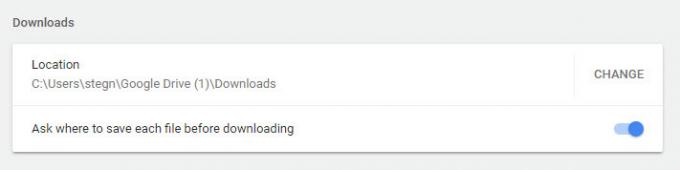
No Firefox, visite Menu> Opções. No Geral guia, role para baixo até a Arquivos e aplicativos cabeçalho. Ao lado de Salvar arquivos em, selecione uma nova pasta com o Squeaky toy botão. Você também pode verificar Sempre pergunte onde salvar arquivos para decidir cada vez.
A decisão de onde salvar os arquivos a cada vez permite separá-los por tipo, mantendo a pasta Downloads mais limpa.
2. Salvar downloads no armazenamento em nuvem
Se você salvar os downloads no seu PC local, poderá pensar em salvar no armazenamento em nuvem por padrão. Colocar os arquivos no Dropbox, no Google Drive ou em pastas semelhantes no seu PC significa que você terá uma cópia de backup do arquivo logo após o download.
Isso é útil para fazer backup de instaladores de programas, que podem desaparecer. Também facilita manter os instaladores do seu software favorito à mão - isso pode ajuda ao configurar um novo computador PC novo? 15 aplicativos obrigatórios do Windows que você deve instalar primeiroTem um computador novo ou apenas reinstalou o Windows? Esses aplicativos essenciais são um software obrigatório para o Windows 10, não importa o que aconteça! consulte Mais informação . No entanto, observe que, se você costuma baixar arquivos grandes, isso pode consumir seu espaço rapidamente.
3. Classificar downloads por data, não por nome
A maioria dos exploradores de arquivos classifica os arquivos por nome por padrão. Embora isso seja útil para muitos casos, é muito mais útil classificar sua pasta de downloads por data. Isso mantém os arquivos baixados recentemente no topo para facilitar o acesso.
Para fazer isso, basta clicar no Encontro cabeçalho para classificar dos arquivos mais recentes para os mais antigos.
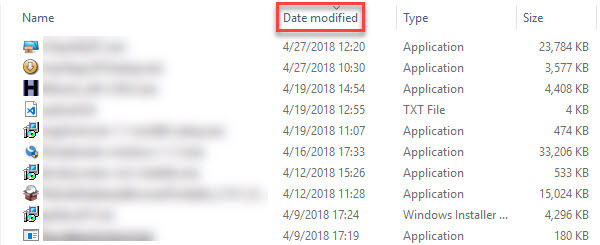
Interessado em mais como este? Se você tiver problemas para abrir um arquivo, confira como corrigir erros de "acesso negado" no Windows Erros de pasta "Acesso negado" no Windows 10? 5 correções fáceisVendo "acesso negado" no Windows 10 ao tentar acessar determinadas pastas ou arquivos? Veja como corrigir esse problema. consulte Mais informação .
Crédito de imagem: Faithie /Depositphotos
Ben é editor adjunto e gerente de postagem patrocinada da MakeUseOf. Ele é bacharel em direito. em Computer Information Systems pela Grove City College, onde se formou Cum Laude e com honras em seu curso. Ele gosta de ajudar os outros e é apaixonado por videogames como um meio.

